word文档怎么跳转页面
来源:网络收集 点击: 时间:2024-02-29【导读】:
如今是信息化时代,学习一些word文档对于我们的生活和工作会有一定的帮助。当我们阅读一个很长的文档时,我们用鼠标一页一页翻很麻烦,那么,word文档怎么跳转页面到指定位置呢?让我来教教你吧!工具/原料more电脑/word文档导航跳转法1/5分步阅读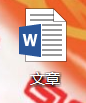 2/5
2/5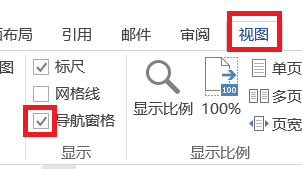 3/5
3/5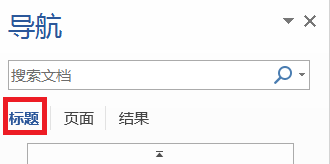
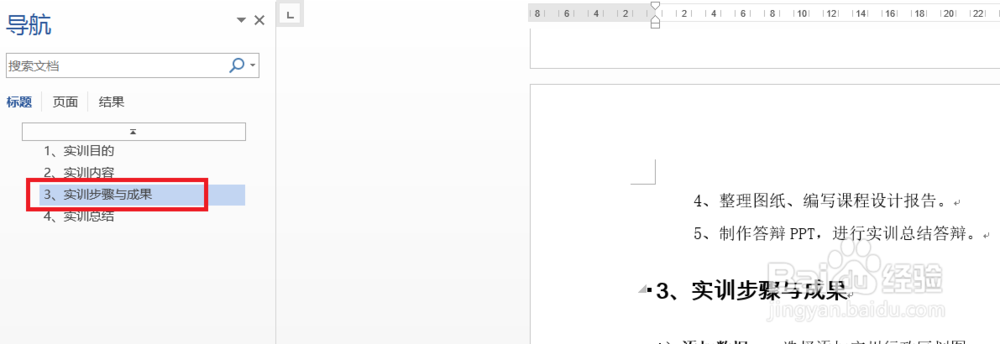 4/5
4/5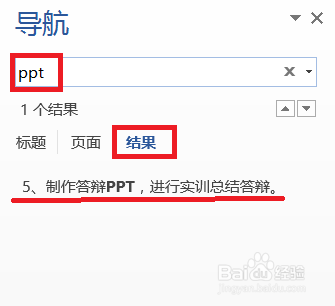
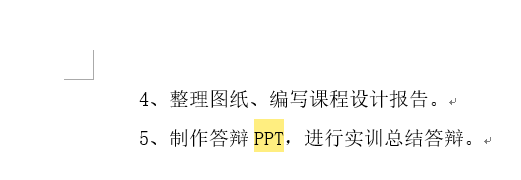 5/5
5/5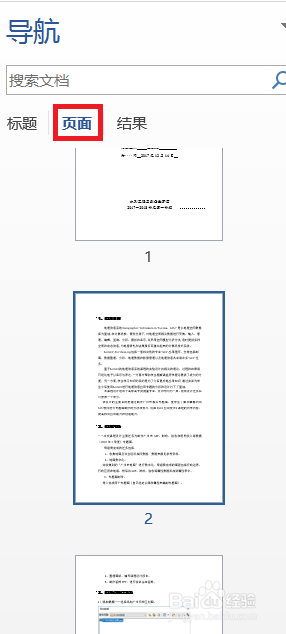 定位跳转1/3
定位跳转1/3
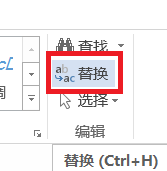 2/3
2/3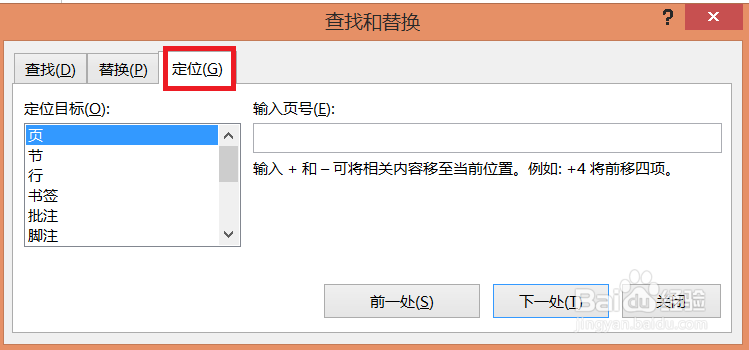 3/3
3/3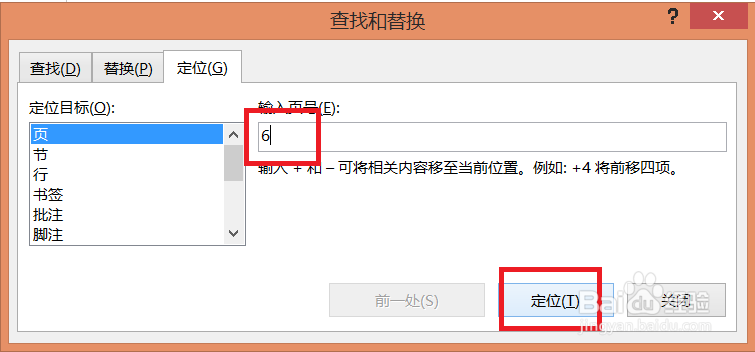 WORD跳转指定页面
WORD跳转指定页面
打开word文档软件,打开你的文档。
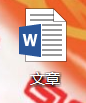 2/5
2/5点击【视图】,在“导航窗格”前面【打勾】。
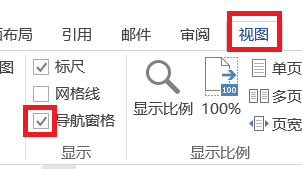 3/5
3/5这时右边就会弹出导航窗格。点击【标题】。点击文档的标题就可以到指定页面。
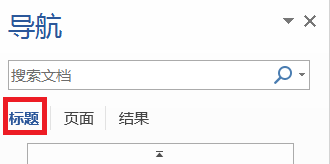
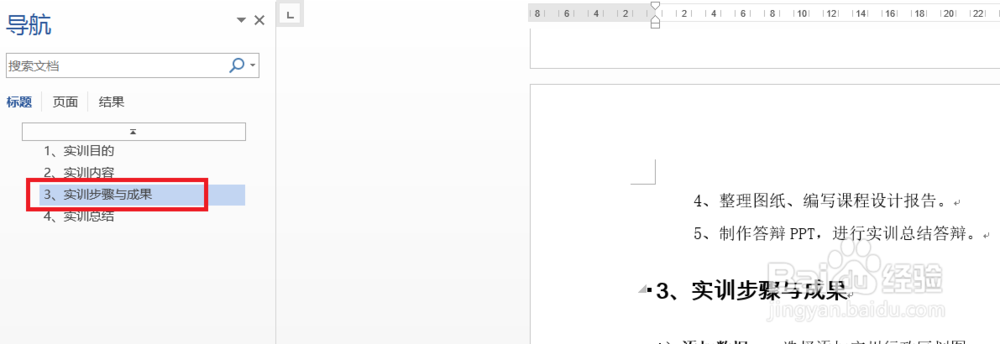 4/5
4/5如果,标题没有那么细,你也可以点击在上面输入文档的某个字搜索。
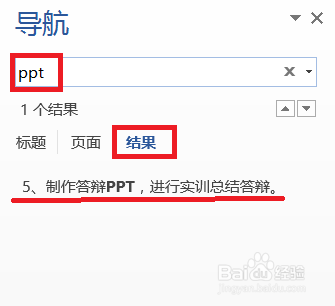
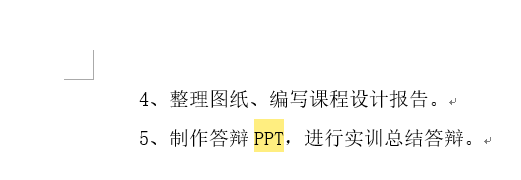 5/5
5/5或者点击【页面】,有缩小版的文档,这样用鼠标滑动方便些,但需要你仔细地查找。
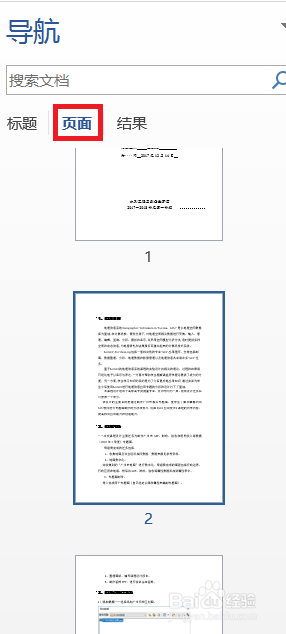 定位跳转1/3
定位跳转1/3点击【开始】,再点击编辑中的【替换】。

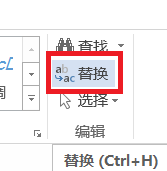 2/3
2/3这时,弹出“查找和替换”对话框,选择【定位】。
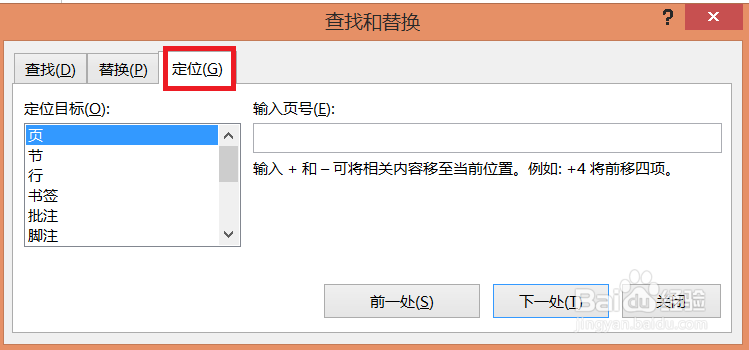 3/3
3/3输入页数,点击【定位】。这样就可以跳转到指定的页面了。
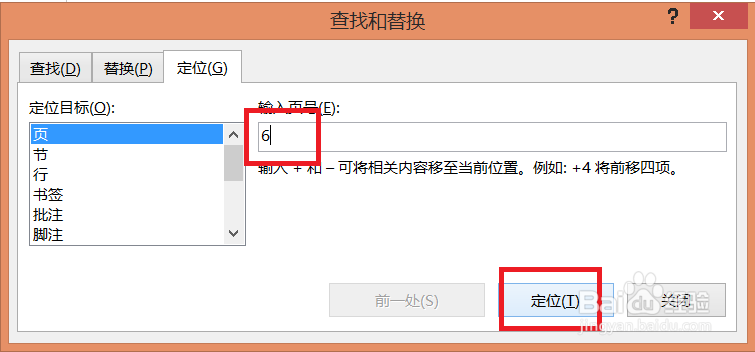 WORD跳转指定页面
WORD跳转指定页面 版权声明:
1、本文系转载,版权归原作者所有,旨在传递信息,不代表看本站的观点和立场。
2、本站仅提供信息发布平台,不承担相关法律责任。
3、若侵犯您的版权或隐私,请联系本站管理员删除。
4、文章链接:http://www.1haoku.cn/art_172440.html
上一篇:快手直播伴侣心愿单怎么更新
下一篇:小乌龟折纸教学
 订阅
订阅